Kā izdzēst Google automātiskās dublēšanas attēlus
Miscellanea / / April 03, 2023
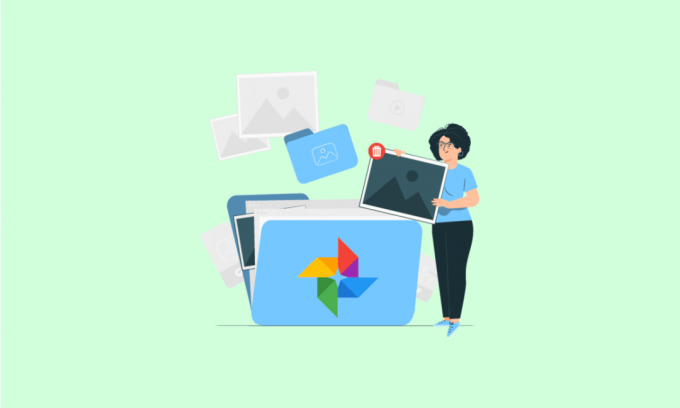
Mēs visi zinām, kā Google fotoattēli ir kļuvuši par mūsu dzīves sastāvdaļu, kur fotoattēli gadiem ilgi dzīvo mūsu mobilajos tālruņos, atgādinot par mūsu priecīgajām un skumjām atmiņām. Tomēr, kad šie fotoattēli tiek automātiski saglabāti Google diskā, tie var aizņemt gandrīz 80 procentus no jūsu ierīces krātuves, izraisot ierīces darbības traucējumus. Vai vēlaties uzzināt, cik efektīvi varat izdzēst Google automātiski atbalstītos attēlus un neatgriezeniski pārtraukt fotoattēlu saglabāšanu pakalpojumā Google fotoattēli? Izlasiet visu šo rakstu, lai detalizēti izprastu, kā izdzēst Google dublējuma fotoattēlus, neizdzēšot tos no tālruņa, un dzēst Google automātiskās dublējuma attēlus.
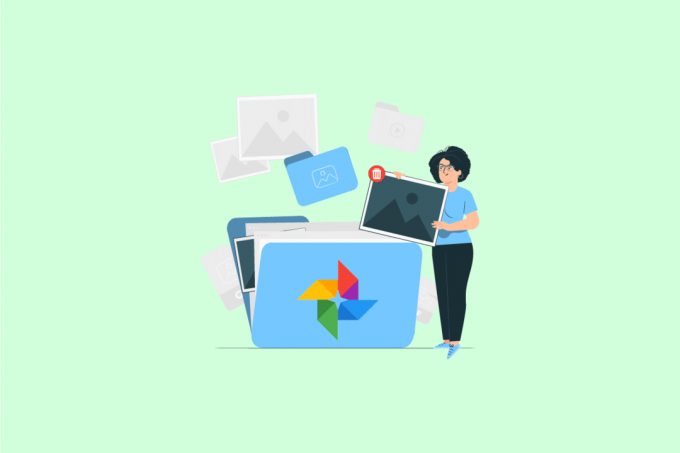
Satura rādītājs
- Kā izdzēst Google automātiskās dublēšanas attēlus
- Kā izdzēst automātiskās dublēšanas attēlus operētājsistēmā Android?
- Kā izdzēst Google dublēšanas un sinhronizācijas fotoattēlus?
- Kā izdzēst automātiskās dublēšanas fotoattēlus Samsung?
- Kā izdzēst automātiskās dublēšanas albumu?
- Kā automātiski saglabāt Google diskā?
- Kā izdzēst Google dublējuma fotoattēlus, neizdzēšot tos no sava tālruņa?
- Kā izdzēst Google automātiskās dublēšanas attēlus?
- Kā pārtraukt Google fotoattēlu saglabāšanu?
- Kā izslēgt Google albumu arhīvu?
- Kā izdzēst Picasa automātisko dublējumu?
Kā izdzēst Google automātiskās dublēšanas attēlus
Turpiniet lasīt tālāk, lai atrastu darbības, kurās detalizēti izskaidrots, kā izdzēst Google automātiskās dublējuma attēlus ar noderīgām ilustrācijām labākai izpratnei.
Piezīme: Tā kā viedtālruņiem nav vienādas iestatījumu opcijas, tās atšķiras atkarībā no ražotāja. Tāpēc pirms to maiņas pārliecinieties, vai iestatījumi ir pareizi. Minētās darbības tika veiktas uz OnePlus Nord 5G tālrunis.
Kā izdzēst automātiskās dublēšanas attēlus operētājsistēmā Android?
Veiciet tālāk norādītās darbības, lai izdzēstu Google automātiskās dublējuma attēlus:
1. Atveriet Google fotoattēli lietotni savā ierīcē.

2. Pieskarieties un turiet vēlamā fotogrāfija kuru vēlaties dzēst, un pieskarieties Dzēst.
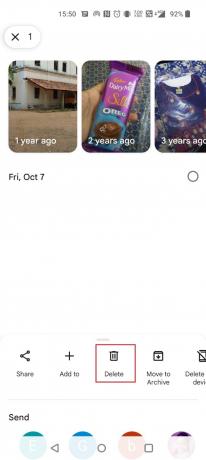
3. Pieskarieties Pārvietot uz miskasti.
Piezīme: Uz neatgriezeniski izdzēst fotoattēlus, izdzēsiet tos no Miskastes mape arī.

Lasīt arī: Kā atgūt neatgriezeniski izdzēstos failus no Google fotoattēliem
Kā izdzēst Google dublēšanas un sinhronizācijas fotoattēlus?
Lai manuāli izdzēstu Google automātiski dublētos fotoattēlus, varat to izdarīt no lietotnes Google fotoattēli. Sekoiepriekš minētās darbības lai izdzēstu nevajadzīgos fotoattēlus.
Kā izdzēst automātiskās dublēšanas fotoattēlus Samsung?
Starp milzīgo izmantošanu Android tālruņi Indijā un ārzemēs Samsung ir vispopulārākais. Samsung ierīces ļauj saglabāt visus jūsu dublētos datus, izmantojot Samsung automātiskā dublēšana funkciju. Varat arī ieplānot dublēšanu savā ierīcē. Lai izdzēstu Google automātiskās dublējuma attēlus, varat sekot iepriekš minētās darbības lietotnē Google fotoattēli.
Kā izdzēst automātiskās dublēšanas albumu?
Automātiskās dublēšanas albuma dzēšana ir ļoti vienkārša. Attiecīgi izpildiet vienkāršās darbības.
1. Atvērt Google fotoattēli un pieskarieties Bibliotēka no apakšējā labā stūra.

2. Atveriet vēlamo albumu kuru vēlaties dzēst.
3. Pieskarieties trīspunktu ikona no augšējā labā stūra.

4. Izvēlieties Dzēst albumu.

5. Pieskarieties Dzēst no uznirstošā loga.

Kā automātiski saglabāt Google diskā?
Vai vēlaties automātiski saglabāt attēlus un videoklipus Google diskā? To var izdarīt bez lielām grūtībām. Veiciet norādītās darbības, un jūs varēsiet automātiski saglabāt Google diskā un piekļūt tām jebkurā brīdī.
1. Atvērt Google fotoattēli savā ierīcē.
2. Pieskarieties profila ikona no augšējā labā stūra.

3. Izvēlieties Fotoattēlu iestatījumi.

4. Pieskarieties Dublēšana un sinhronizēšana.

5. Ieslēdz pārslēgs uz Dublēšana un sinhronizēšana.

Lasīt arī: Kā iespējot vai atspējot Google Sync
Kā izdzēst Google dublējuma fotoattēlus, neizdzēšot tos no sava tālruņa?
Lai izdzēstu Google automātiskās dublējuma attēlus, neizdzēšot tos no ierīces, jums ir jāatspējo Piekļuve krātuvei. Pēc tam, dzēšot fotoattēlus no pakalpojuma Google fotoattēli, tie netiks izdzēsti no ierīces. Veiciet tālāk norādītās darbības, lai izdzēstu Google rezerves fotoattēlus, neizdzēšot tos no tālruņa.
1. Atvērt Iestatījumi savā ierīcē.
2. Pieskarieties Lietotnes.

3. Pieskarieties Lietotņu pārvaldība.

4. Izvēlieties Fotogrāfijas.
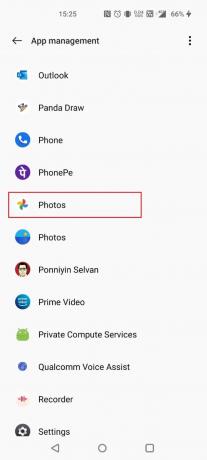
5. Pieskarieties Atļaujas.

6. Izvēlieties Uzglabāšana.

7. Pieskarieties Neatļaut.

8. Pieskarieties NEATĻAUJIET.

Kad izdzēsīsit, dublētie Google fotoattēli tiks izdzēsti, neizdzēšot tos no jūsu tālruņa.
Lasīt arī: Labojiet Google fotoattēlus, nevar saglabāt izmaiņas
Kā izdzēst Google automātiskās dublēšanas attēlus?
Veiciet tālāk norādītās darbības, lai izdzēstu Google automātiskās dublējuma attēlus:
1. Atveriet Google fotoattēli lietotni un pieskarieties un turiet vēlamā fotogrāfija vēlaties dzēst.
2. Pieskarieties Dzēst > Pārvietot uz miskasti.

Kā pārtraukt Google fotoattēlu saglabāšanu?
Ja jūs patiešām baidāties saskarties ar problēmām, kas saistītas ar mobilās krātuves izsīkumu, varat neļaut pakalpojumam Google fotoattēli automātiski saglabāt fotoattēlus. Tālāk norādītās darbības darīs tieši to.
1. Atvērt Google fotoattēli attiecīgajā ierīcē.
2. Pieskarieties profila ikona > Fotoattēlu iestatījumi > Dublēšana un sinhronizēšana.

3. Ieslēdz pārslēgs uz Dublēšana un sinhronizēšana.

Kā izslēgt Google albumu arhīvu?
Google ir ieviesusi jaunu funkciju, kas pazīstama kā Par mani vai Albumu arhīvs kur jūs atradīsiet visus savus fotoattēlus, kas tiek arhivēti īpaši jums. Jūs to nevarat izslēgt, taču varat atvienot attēlu arhivēšanu, veicot tālāk norādītās darbības.
1. Atvērt Google fotoattēli un pieskarieties Bibliotēka.
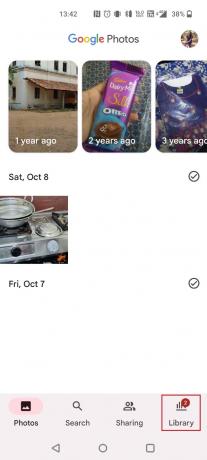
2. Pieskarieties Arhīvs pakalpojumā Google fotoattēli.

3. Izvēlieties vēlamos attēlus un pieskarieties trīspunktu ikona no augšējā labā stūra.

4. Pieskarieties Atarhivēt.

Lasīt arī: Apvienojiet vairākus Google diska un Google fotoattēlu kontus
Kā izdzēst Picasa automātisko dublējumu?
Picasa bija dublēšanas programma, kas īpaši izstrādāta fotoattēlu dublēšanai. Tas dublē fotoattēlus, pievienojoties datora diskam. Tas jums ļāva rediģēt, kārtot un kopīgot viņiem. Taču, kā zināms, Google vispirms iegādājās un vēlāk pārtrauca tās darbību. Taču varat atrast un izdzēst savus Picasa automātiskās dublējuma attēlu failus, veicot tālāk norādītās darbības.
Piezīme: noteikti pierakstieties tajā pašā Google kontā, kas iepriekš bija saistīts ar Picasa.
1. Apmeklējiet Google albumu arhīvs vietni un atveriet vēlamo attēlu.
2. Pēc tam noklikšķiniet uz trīspunktu ikona.

3. Klikšķiniet uz Dzēst fotoattēlu > DZĒST lai neatgriezeniski noņemtu fotoattēlu no Picasa automātiskās dublēšanas.

Ieteicams:
- Kā izdzēst savu 2K kontu
- Kā atbrīvoties no ieteiktajām ziņām vietnē Instagram
- Kā izdzēst Amazon Photos kontu
- 10 veidi, kā novērst Google fotoattēlu dublēšanu
Mēs ceram, ka jūs uzzinājāt, kā to izdarīt izdzēsiet Google automātiskās dublējuma attēlus. Sazinieties ar mums ar saviem jautājumiem un ieteikumiem, izmantojot tālāk sniegto komentāru sadaļu. Tāpat dariet mums zināmu, par ko vēlaties uzzināt tālāk.



